VPNとは?VPN仮想プライベートネットワークのメリットとデメリット

VPNとは何か、そのメリットとデメリットは何でしょうか?WebTech360と一緒に、VPNの定義、そしてこのモデルとシステムを仕事にどのように適用するかについて考えてみましょう。
Windowsでマルチモニターを設定するのは非常に簡単で、数分で完了します。マルチモニターモード(複数の画面)を設定したら、画面ごとに個別の壁紙を設定できます。設定方法については、WebTech360の以下の記事をご覧ください。

Windows 11で異なるモニターに別々の壁紙を使用する方法
Windows 11には、デスクトップの背景として設定できる壁紙が多数プリインストールされています。カスタム背景が必要な場合は、保存した画像を使用するか、インターネットから高解像度の壁紙をダウンロードして、モニターごとに異なる壁紙を設定することができます。
どの画面にどの壁紙が表示されるかをカスタマイズするには:
1. Win + Iを押して設定を開きます。
2. 「個人設定」タブを開き、右側の「背景」をクリックします。
3. [背景をカスタマイズ]ドロップダウン メニューが[画像]に設定されていることを確認します。
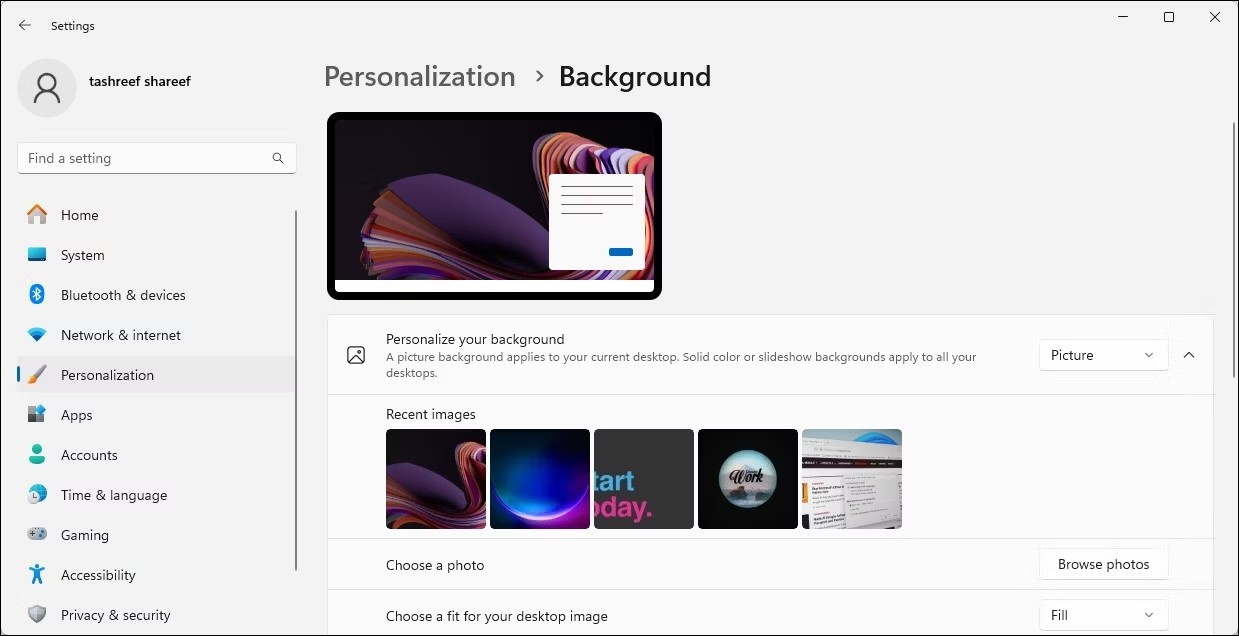
4. 「写真を参照」をクリックし、デスクトップの壁紙に設定したい画像を選択します。画像を追加するには、この手順を繰り返します。
5. 次に、メインモニターの背景として設定したい画像を右クリックし、 「デスクトップに設定 」>「デスクトップ1」を選択します。同様に、もう1つの壁紙を右クリックし、 「デスクトップに設定」>「デスクトップ2」を選択します。すべてのモニターでこの手順を繰り返します。
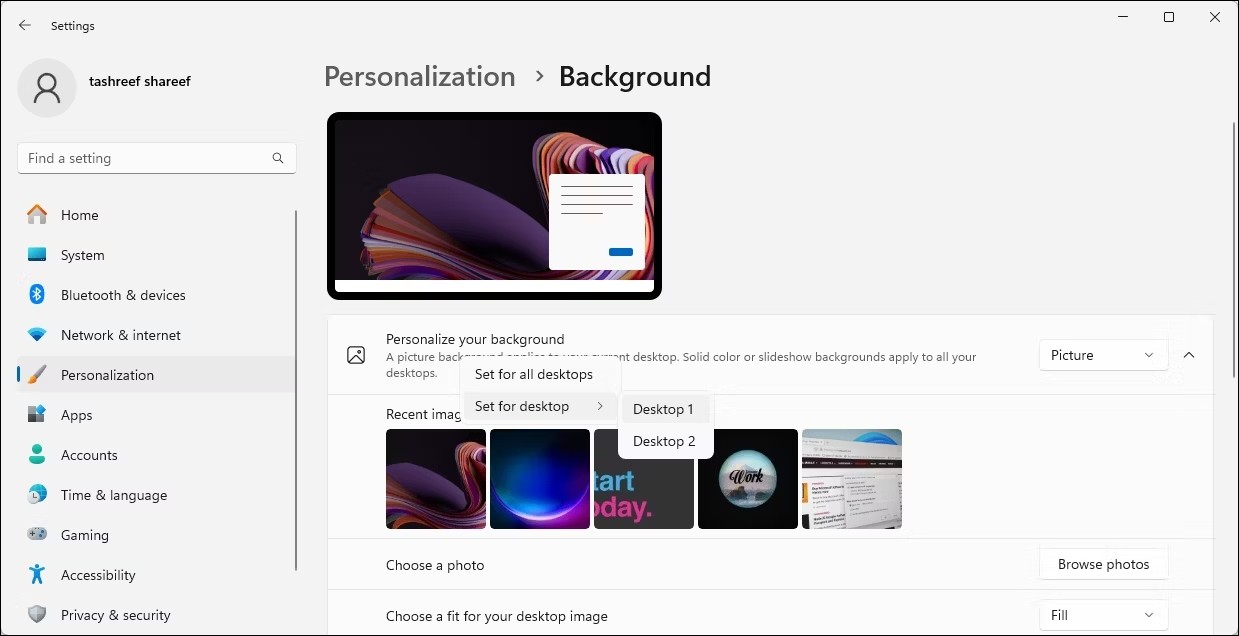
さらに、Windows 11では、壁紙スライドショーを設定して作成し、モニターごとに異なる壁紙を自動的に表示することもできます。これを行うには、「背景をカスタマイズ」ドロップダウンリストから「スライドショー」を選択します。次に、「参照」をクリックし、デスクトップの壁紙が保存されているフォトアルバムフォルダーを選択します。
完了すると、Windows は選択した間隔で [画像の変更]セクションでフォルダー内の写真をスライドショーとして定期的に参照します。
Windows 10でモニターごとに異なるデスクトップの壁紙を設定する方法
Windows 11 と同様に、Windows 10 ではモニターごとに異なるデスクトップの壁紙を設定できます。
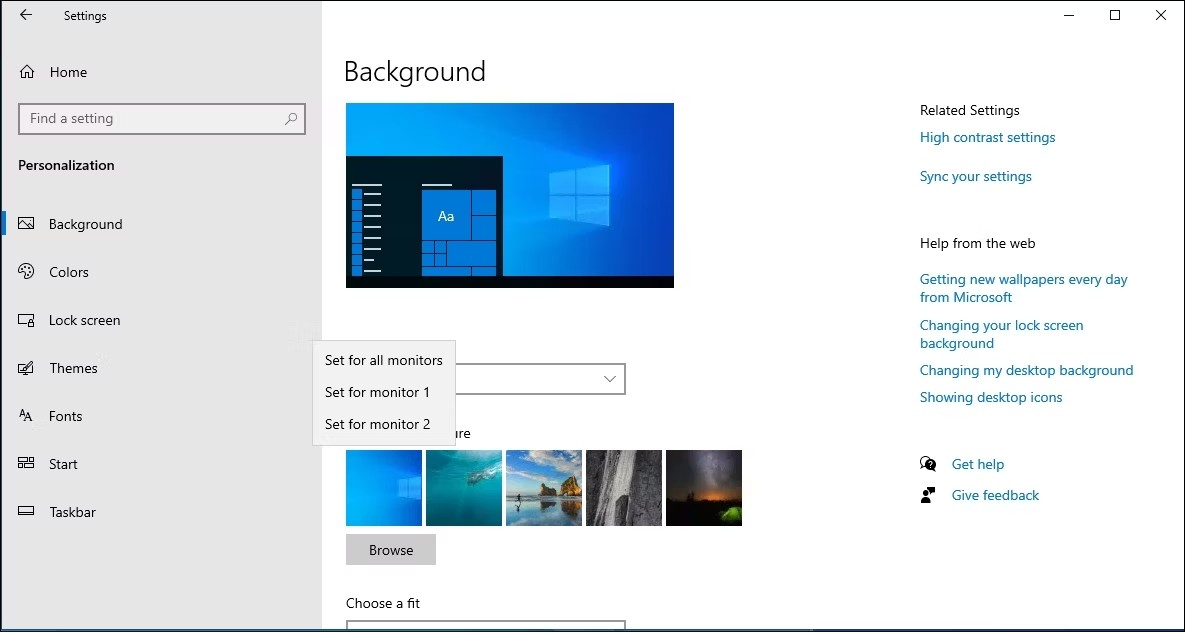
これで、セットアップ内の各モニターに異なる壁紙が表示されます。必要に応じて、「スライドショー」オプションを選択すると、指定した画像アルバムからWindowsが定期的に新しいデスクトップの壁紙を設定するようになります。
コントロールパネルを使用して各モニターに異なる壁紙を設定する方法
クラシックコントロールパネルの「個人設定と外観」メニューを使ってデスクトップの壁紙を設定できます。これは、アクティベーションされていないWindowsコンピューターで壁紙を設定する場合にも便利です。
1. Win + Rを押して「実行」を開きます。
2. 次のコマンドをコピーして貼り付け、「OK」を押します。
shell:::{ED834ED6-4B5A-4bfe-8F11-A626DCB6A921} -Microsoft.Personalization\pageWallpaper3. コントロール パネルで、[画像の場所]ドロップダウン メニューをクリックし、[Windows デスクトップの背景]を選択します。
4. 既存の画像を使用することも、「参照」をクリックしてカスタムのデスクトップ壁紙をインポートすることもできます。
5. 画像を右クリックし、「モニター 1 に設定」または「モニター 2 に設定」を選択して、2 つのモニターのいずれかに背景を適用します。
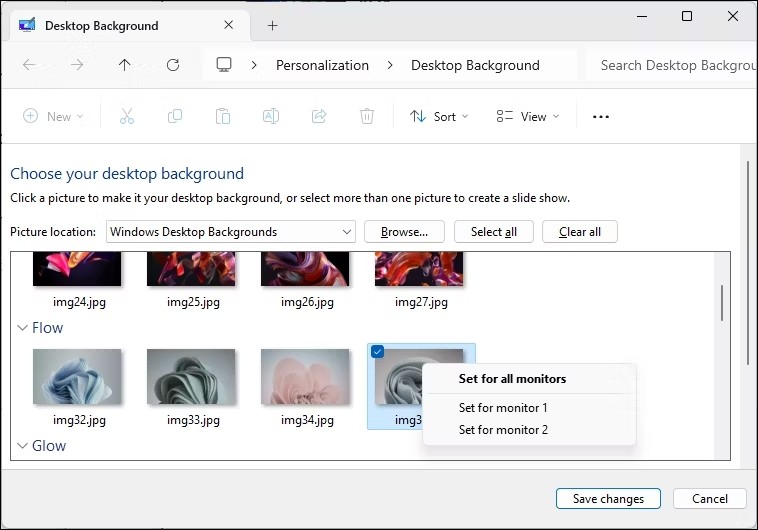
6. スライドショーを作成するには、カーソルをドラッグして使用するすべての画像をハイライトし、任意の写真を右クリックして「スライドショーとして設定」を選択します。
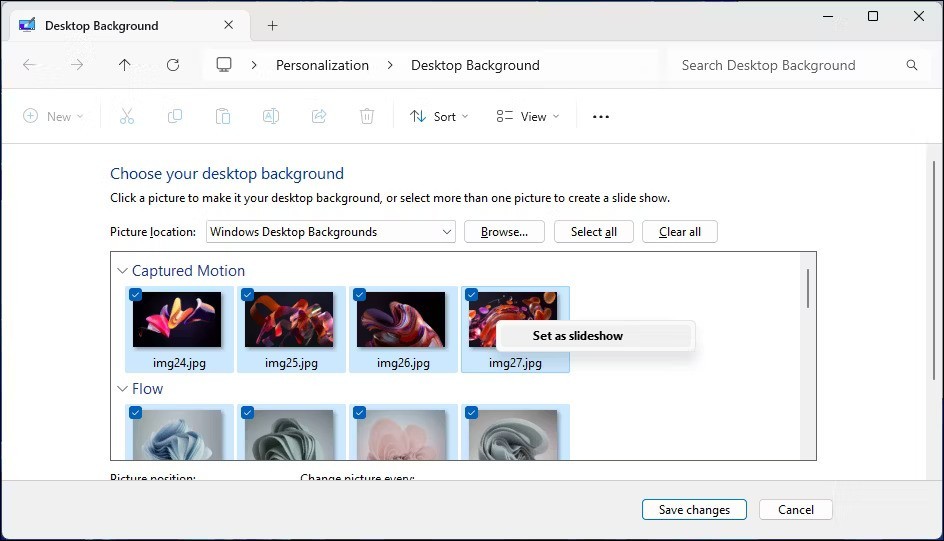
これが、Windows 10 および 11 で各モニターに異なる壁紙を使用する方法です。壁紙が古くならないようにするには、スライドショー機能をオンにして、Windows が 1 時間ごと、毎日、または数分ごとに、厳選された写真アルバムから新しいデスクトップの壁紙を自動的に設定するようにすることを検討してください。
幸運を!
その他の記事は以下をご覧ください:
VPNとは何か、そのメリットとデメリットは何でしょうか?WebTech360と一緒に、VPNの定義、そしてこのモデルとシステムを仕事にどのように適用するかについて考えてみましょう。
Windows セキュリティは、基本的なウイルス対策だけにとどまりません。フィッシング詐欺の防止、ランサムウェアのブロック、悪意のあるアプリの実行防止など、様々な機能を備えています。しかし、これらの機能はメニューの階層構造に隠れているため、見つけにくいのが現状です。
一度学んで実際に試してみると、暗号化は驚くほど使いやすく、日常生活に非常に実用的であることがわかります。
以下の記事では、Windows 7で削除されたデータを復元するためのサポートツールRecuva Portableの基本操作をご紹介します。Recuva Portableを使えば、USBメモリにデータを保存し、必要な時にいつでも使用できます。このツールはコンパクトでシンプルで使いやすく、以下のような機能を備えています。
CCleaner はわずか数分で重複ファイルをスキャンし、どのファイルを安全に削除できるかを判断できるようにします。
Windows 11 でダウンロード フォルダーを C ドライブから別のドライブに移動すると、C ドライブの容量が削減され、コンピューターの動作がスムーズになります。
これは、Microsoft ではなく独自のスケジュールで更新が行われるように、システムを強化および調整する方法です。
Windows ファイルエクスプローラーには、ファイルの表示方法を変更するためのオプションが多数用意されています。しかし、システムのセキュリティにとって非常に重要なオプションが、デフォルトで無効になっていることをご存知ない方もいるかもしれません。
適切なツールを使用すれば、システムをスキャンして、システムに潜んでいる可能性のあるスパイウェア、アドウェア、その他の悪意のあるプログラムを削除できます。
以下は、新しいコンピュータをインストールするときに推奨されるソフトウェアのリストです。これにより、コンピュータに最も必要な最適なアプリケーションを選択できます。
フラッシュドライブにオペレーティングシステム全体を保存しておくと、特にノートパソコンをお持ちでない場合、非常に便利です。しかし、この機能はLinuxディストリビューションに限ったものではありません。Windowsインストールのクローン作成に挑戦してみましょう。
これらのサービスのいくつかをオフにすると、日常の使用に影響を与えずに、バッテリー寿命を大幅に節約できます。
Ctrl + Z は、Windows で非常によく使われるキーの組み合わせです。基本的に、Ctrl + Z を使用すると、Windows のすべての領域で操作を元に戻すことができます。
短縮URLは長いリンクを簡潔にするのに便利ですが、実際のリンク先を隠すことにもなります。マルウェアやフィッシング詐欺を回避したいのであれば、盲目的にリンクをクリックするのは賢明ではありません。
長い待ち時間の後、Windows 11 の最初のメジャー アップデートが正式にリリースされました。
VPNとは何か、そのメリットとデメリットは何でしょうか?WebTech360と一緒に、VPNの定義、そしてこのモデルとシステムを仕事にどのように適用するかについて考えてみましょう。
Windows セキュリティは、基本的なウイルス対策だけにとどまりません。フィッシング詐欺の防止、ランサムウェアのブロック、悪意のあるアプリの実行防止など、様々な機能を備えています。しかし、これらの機能はメニューの階層構造に隠れているため、見つけにくいのが現状です。
一度学んで実際に試してみると、暗号化は驚くほど使いやすく、日常生活に非常に実用的であることがわかります。
以下の記事では、Windows 7で削除されたデータを復元するためのサポートツールRecuva Portableの基本操作をご紹介します。Recuva Portableを使えば、USBメモリにデータを保存し、必要な時にいつでも使用できます。このツールはコンパクトでシンプルで使いやすく、以下のような機能を備えています。
CCleaner はわずか数分で重複ファイルをスキャンし、どのファイルを安全に削除できるかを判断できるようにします。
Windows 11 でダウンロード フォルダーを C ドライブから別のドライブに移動すると、C ドライブの容量が削減され、コンピューターの動作がスムーズになります。
これは、Microsoft ではなく独自のスケジュールで更新が行われるように、システムを強化および調整する方法です。
Windows ファイルエクスプローラーには、ファイルの表示方法を変更するためのオプションが多数用意されています。しかし、システムのセキュリティにとって非常に重要なオプションが、デフォルトで無効になっていることをご存知ない方もいるかもしれません。
適切なツールを使用すれば、システムをスキャンして、システムに潜んでいる可能性のあるスパイウェア、アドウェア、その他の悪意のあるプログラムを削除できます。
以下は、新しいコンピュータをインストールするときに推奨されるソフトウェアのリストです。これにより、コンピュータに最も必要な最適なアプリケーションを選択できます。
フラッシュドライブにオペレーティングシステム全体を保存しておくと、特にノートパソコンをお持ちでない場合、非常に便利です。しかし、この機能はLinuxディストリビューションに限ったものではありません。Windowsインストールのクローン作成に挑戦してみましょう。
これらのサービスのいくつかをオフにすると、日常の使用に影響を与えずに、バッテリー寿命を大幅に節約できます。
Ctrl + Z は、Windows で非常によく使われるキーの組み合わせです。基本的に、Ctrl + Z を使用すると、Windows のすべての領域で操作を元に戻すことができます。
短縮URLは長いリンクを簡潔にするのに便利ですが、実際のリンク先を隠すことにもなります。マルウェアやフィッシング詐欺を回避したいのであれば、盲目的にリンクをクリックするのは賢明ではありません。
長い待ち時間の後、Windows 11 の最初のメジャー アップデートが正式にリリースされました。













